사용 방법 엑셀 필터 기능에

Excel FILTER 함수는 단순히 주어진 범위에서 필터링 된 데이터를 반환합니다. 우리가 수십 년 동안 엑셀에서 사용해온 홈 메뉴의 단순 필터링 기능 버전입니다. 이 기능은 큰 데이터베이스를 작업 만하면되는 작은 청크로 필터링하는 데 도움이됩니다.
현재이 FILTER 기능은 Excel 365 온라인 버전에서만 사용할 수 있습니다. Excel 2016 및 이전 버전에서는 사용할 수 없습니다.
FILTER 함수 구문
=FILTER(array,include,[if_empty])
배열 : 필터링하려는 범위입니다. 하드 코딩 된 배열 또는 범위 참조 일 수 있습니다. 직원 데이터베이스와 같은 전체 데이터베이스가 될 수 있습니다.
포함 : 기준으로 필터링 할 열 또는 행입니다. 예를 들어, $ 10000 이상의 조건을 가진 직원 데이터베이스의 급여 열입니다. 데이터베이스의 일부일 필요는 없습니다. 이 배열의 차원은 필터 배열과 일치해야합니다.
[if_empty] : 이것은 선택적 인수입니다. 값이없는 경우 반환 할 내용을 정의하려는 경우이 옵션을 사용합니다.
예를 들어 FILTER 함수를 이해합시다
===
FILTER 함수 예 : 마크가 90보다 큰 모든 레코드 반환 여기에 학생들의 샘플 데이터 세트와 시험에서 얻은 마크가 있습니다.
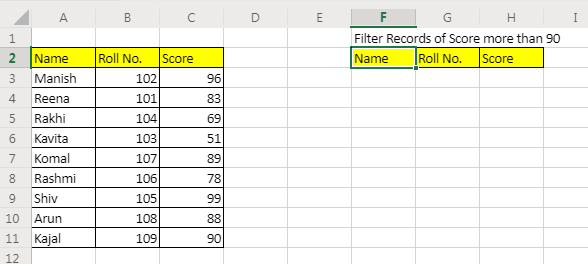
마크가 90보다 큰 모든 레코드를 필터링하려고합니다.이 문제에 대한 간단한 공식은 다음과 같습니다.
=FILTER(A3:C11,C3:C11>90,"No such records")
전체 테이블 A3 : C11을 배열로 제공했습니다. 점수로 필터링하기를 원하므로 점수 범위와 기준 C3 : C11> 90에 대한 참조를 제공합니다. 마지막으로 주어진 기준과 일치하는 값이 없으면 “No such records”를 반환합니다.
이것은 레코드를 반환하고 시트에 쏟아집니다.

작동 원리
일치하는 조건의 개수를 반환하는 계산 함수로 생각하십시오. 유일한 주요 차이점은 FILTER 함수가 개수뿐만 아니라 전체 레코드 집합을 반환한다는 것입니다. 또한 엑셀 2016 및 이전 버전 에서처럼`link : / lookup-formulas-vlookup-multiple-values [LOOKUP to return all matched values from the data set]`로도 사용할 수 있습니다.
여러 조건으로 데이터 세트 필터링
둘 이상의 조건으로 데이터 세트를 필터링하려면 AND 조건에 *를 사용하고 OR 논리에 +를 사용할 수 있습니다.
예를 들어, 위의 데이터에서 마크가 90 이상이고 롤 번호가 107보다 큰 레코드를 필터링하려면 공식은 다음과 같습니다.
=FILTER(A3:C11,(C3:C11>=90)*(B3:B11>107),"No such records")
OR 논리의 예 : 마크가 90보다 크거나 70보다 작은 데이터 집합을 필터링하려는 경우 (예 : 예). 공식은 다음과 같습니다.
=FILTER(A3:C11,(C3:C11>90)+(C3:C11<70),"No such records")
그렇습니다. 이것은 Excel 365의 FILTER 기능에 대한 간단한 소개였습니다. 아직 데스크톱 응용 프로그램에서는 사용할 수 없지만 Excel 2019 pro 버전으로 출시 될 예정입니다.
내가 충분히 설명했으면 좋겠다. 이 기능에 대해 의문이 있거나 Excel / VBA 관련 질문이있는 경우 아래 의견 섹션에서 질문하십시오.
관련 기사 :
link : / excel-365-functions-the-sort-function-in-excel [Excel의 SORT 함수]| 정렬 함수는 Excel 365의 새로운 기능입니다.이 함수는 제공된 배열을 배열 함수와 같은 새 위치로 동적으로 정렬합니다.
인기 기사 :
link : / keyboard-formula-shortcuts-50-excel-shortcuts-to-increase-your-productivity [50 개의 Excel 단축키로 생산성 향상]| 작업 속도를 높이십시오. 이 50 개의 바로 가기를 사용하면 Excel에서 더 빠르게 작업 할 수 있습니다.
link : / formulas-and-functions-introduction-of-vlookup-function [Excel에서 VLOOKUP 함수를 사용하는 방법]| 이것은 다양한 범위와 시트에서 값을 조회하는 데 사용되는 Excel의 가장 많이 사용되고 인기있는 기능 중 하나입니다.
link : / tips-countif-in-microsoft-excel [Excel 2016에서 COUNTIF 함수 사용 방법]| 이 놀라운 기능을 사용하여 조건으로 값을 계산합니다. 특정 값을 계산하기 위해 데이터를 필터링 할 필요가 없습니다. Countif 기능은 대시 보드를 준비하는 데 필수적입니다.
link : / excel-formula-and-function-excel-sumif-function [Excel에서 SUMIF 함수 사용 방법]| 이것은 또 다른 대시 보드 필수 기능입니다. 이를 통해 특정 조건에 대한 값을 합산 할 수 있습니다.